Google e-tablolar: dakikaları saatlere dönüştürme
Google E-Tablolar’da genellikle dakikaları saatlere dönüştürmek isteyebilirsiniz.
Neyse ki bunu yapmak kolaydır ve bu eğitimde Google E-Tablolar’da aşağıdaki dönüşümlerin nasıl gerçekleştirileceği açıklanmaktadır:
1. Dakikaları saatlere dönüştürün
2. Dakikaları saat ve dakikaya dönüştürün
Aşağıdaki örnekler, bu dönüşümlerin her birinin Google E-Tablolar’daki aşağıdaki veri kümesiyle pratikte nasıl gerçekleştirileceğini göstermektedir:
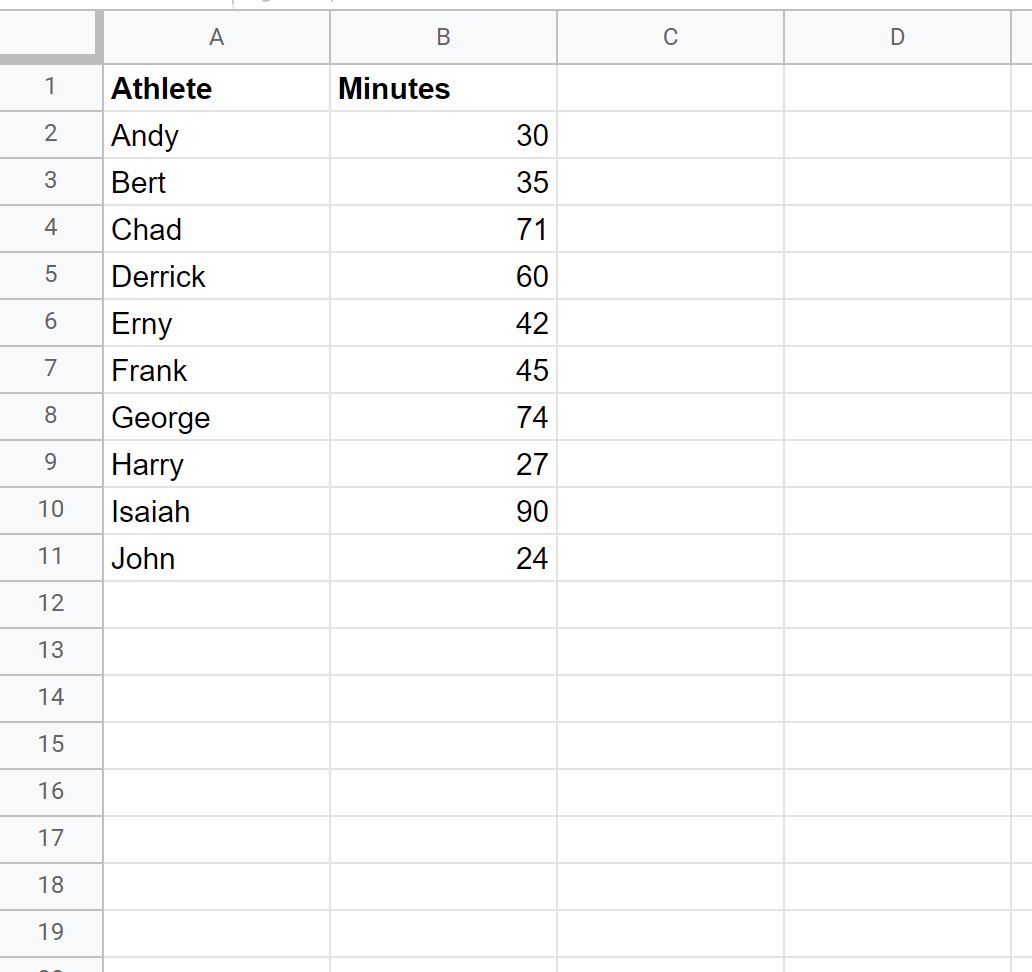
Örnek 1: Google E-Tablolar’da dakikaları saatlere dönüştürme
Google E-Tablolar’da saatleri dakikaya dönüştürmek için dakikaları 60’a bölmeniz yeterlidir.
Bunu yapmak için C2 hücresine aşağıdaki formülü yazabiliriz:
= B2 / 60
Daha sonra bu formülü C sütunundaki kalan her hücreye sürükleyip doldurabiliriz:
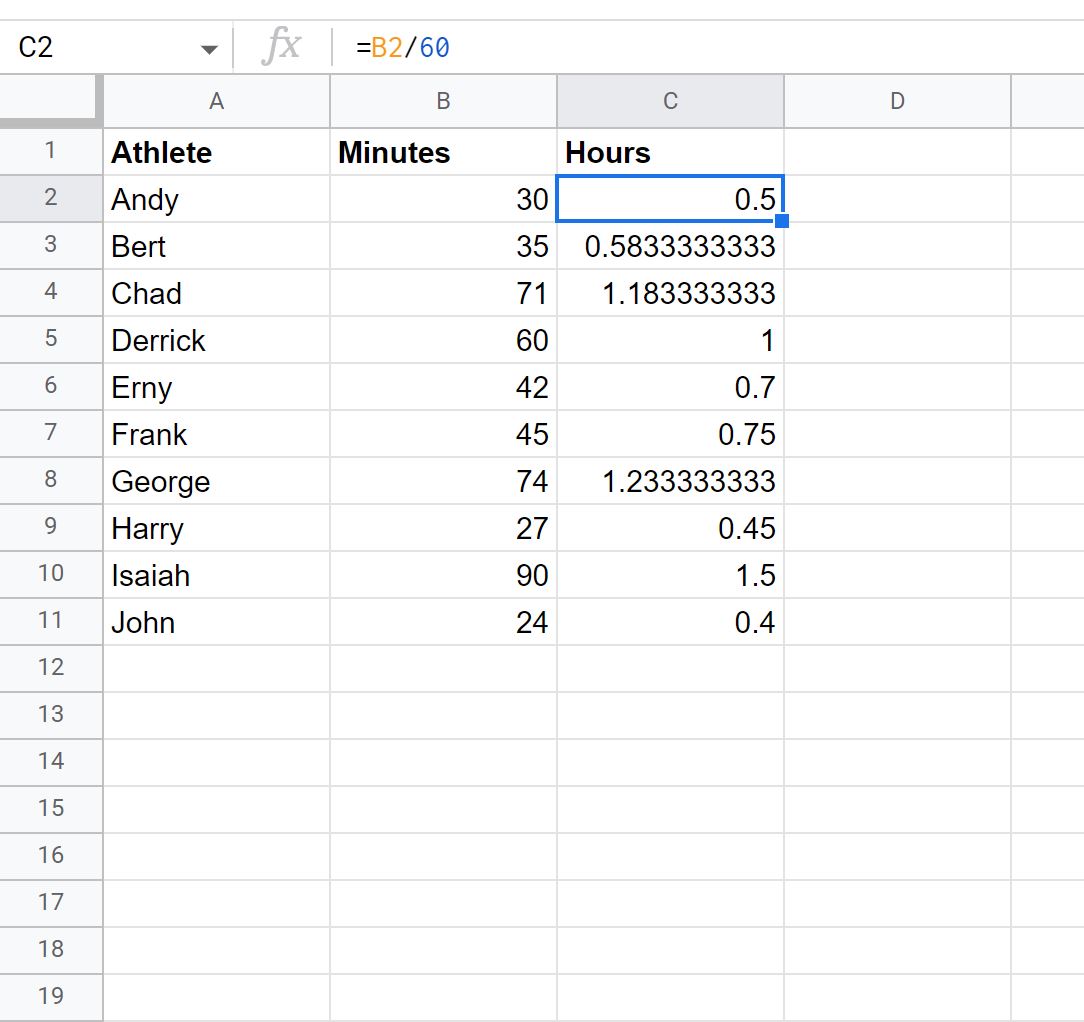
C sütunu artık B sütunundaki dakikaları saat cinsinden görüntülüyor.
Örneğin:
- 30 dakika 0,5 saate eşittir.
- 35 dakika 0,5833 saate eşittir.
- 71 dakika 1,1833 saate eşittir.
Ve benzeri.
Örnek 2: Google E-Tablolar’da dakikaları saatlere ve dakikalara dönüştürme
Google E-Tablolar’da saatleri saat ve dakikaya dönüştürmek için iki adımı izlememiz gerekiyor.
Adım 1: Dakikayı 1.440’a bölün
Öncelikle dakikayı 1440’a bölmemiz gerekiyor.
Bunu yapmak için C2 hücresine aşağıdaki formülü yazabiliriz:
= B2 / 1440
Daha sonra bu formülü C sütunundaki kalan her hücreye sürükleyip doldurabiliriz:
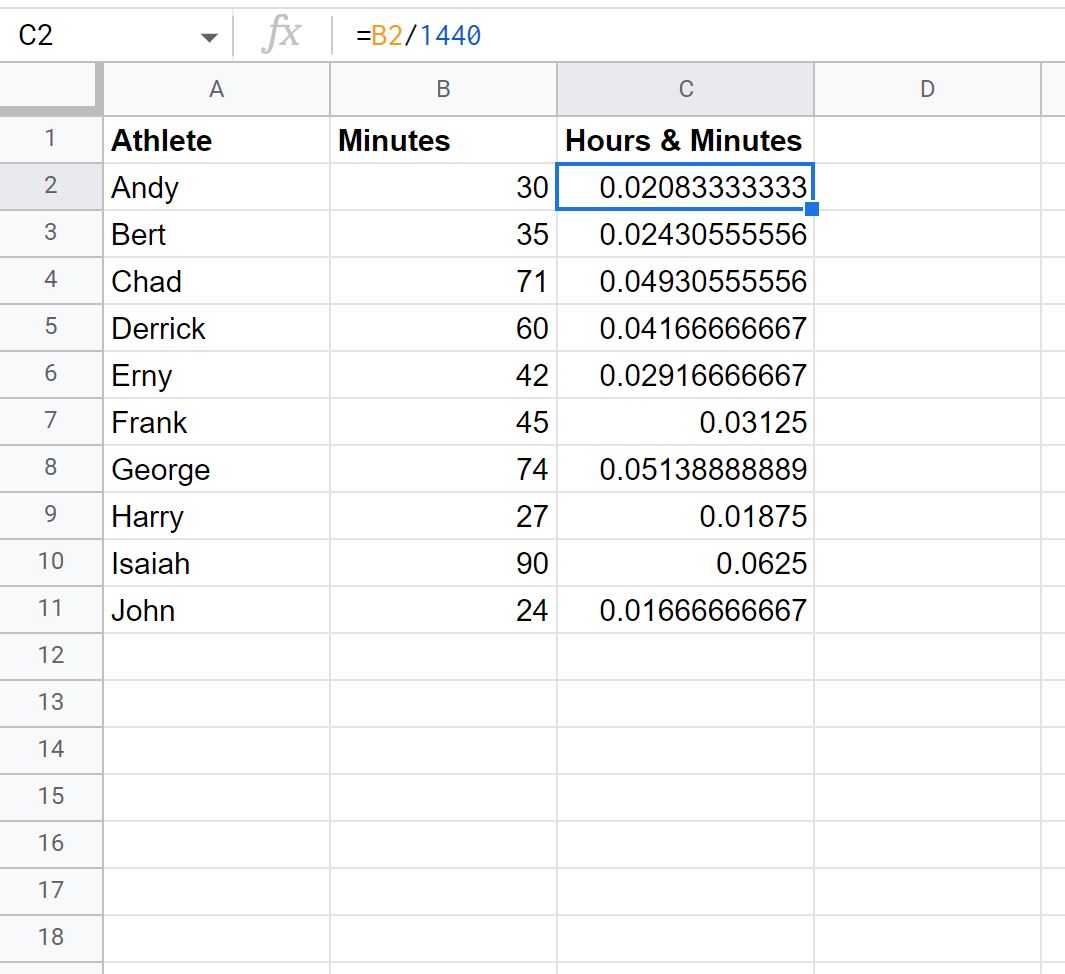
Adım 2: Hücreleri Biçimlendir
Daha sonra hücreleri, değerlerin saat ve dakika cinsinden görüntüleneceği şekilde biçimlendirmemiz gerekiyor.
Bunu yapmak için C2:C11 aralığındaki hücreleri vurgulayın, ardından Biçim sekmesini, ardından Sayı’yı ve ardından Özel Sayı Biçimi’ni tıklayın:
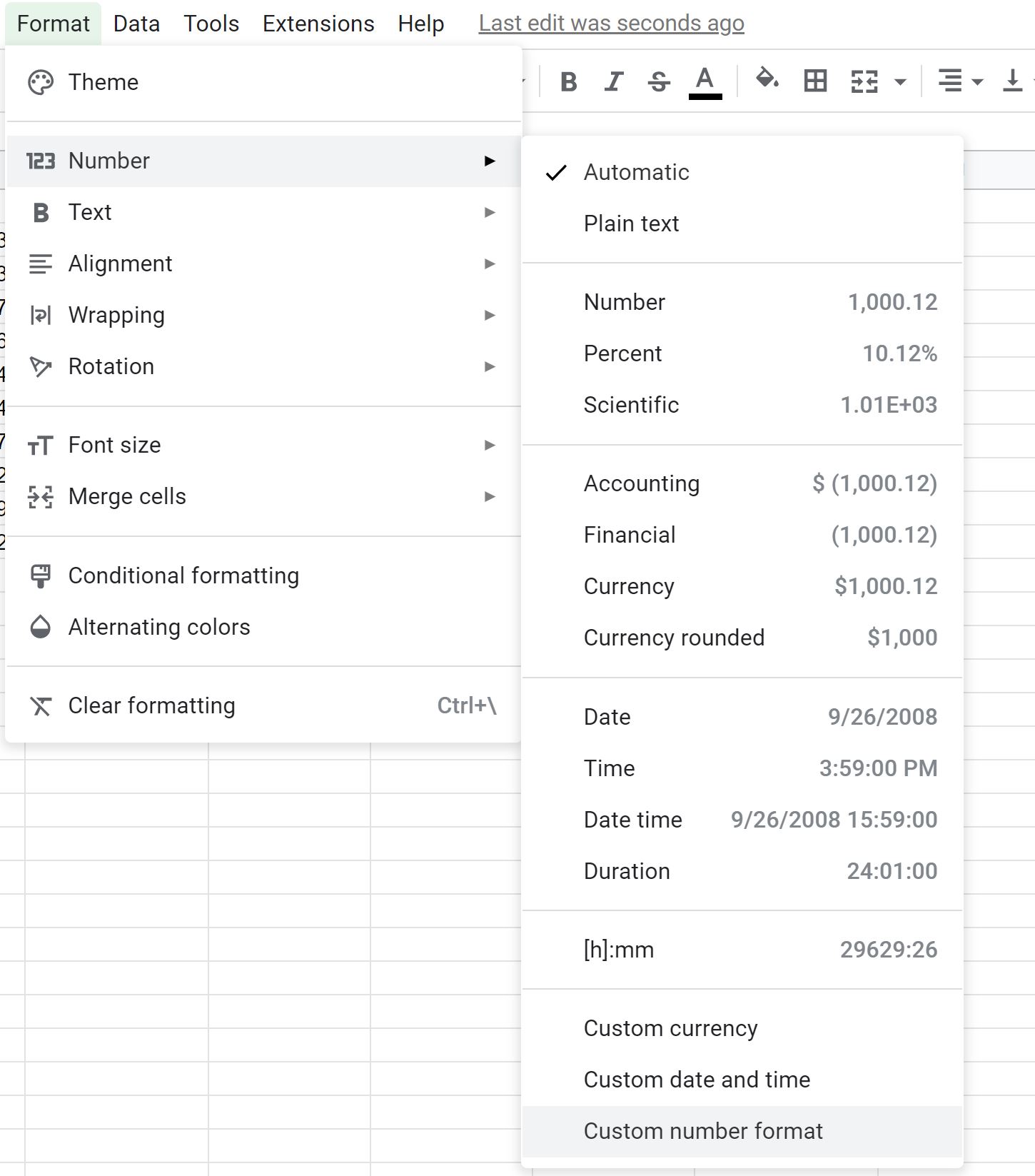
Görüntülenen yeni pencereye [h]:mm yazın ve ardından Uygula’ya tıklayın:
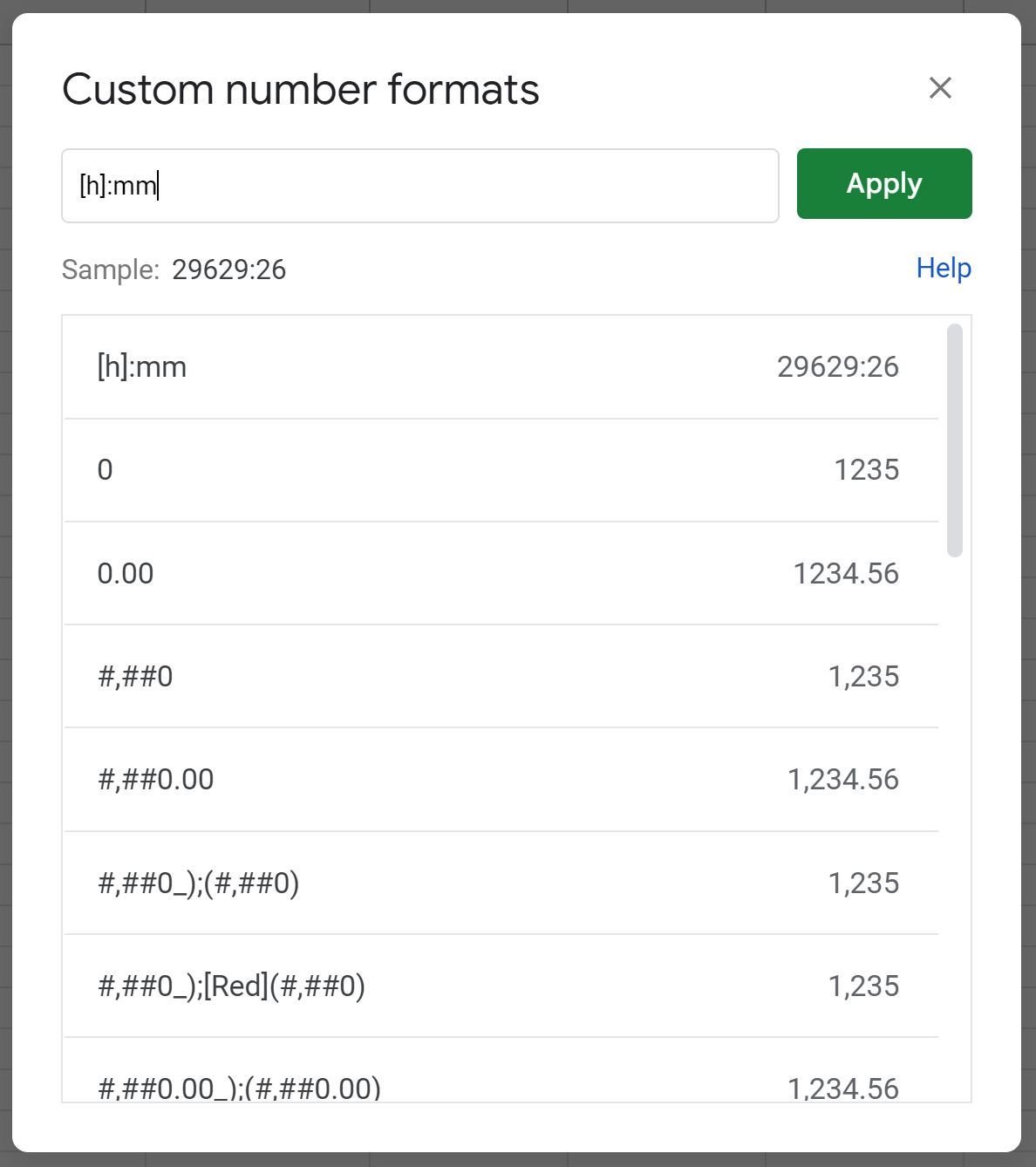
Hücreler saat ve dakika cinsinden otomatik olarak biçimlendirilecektir:
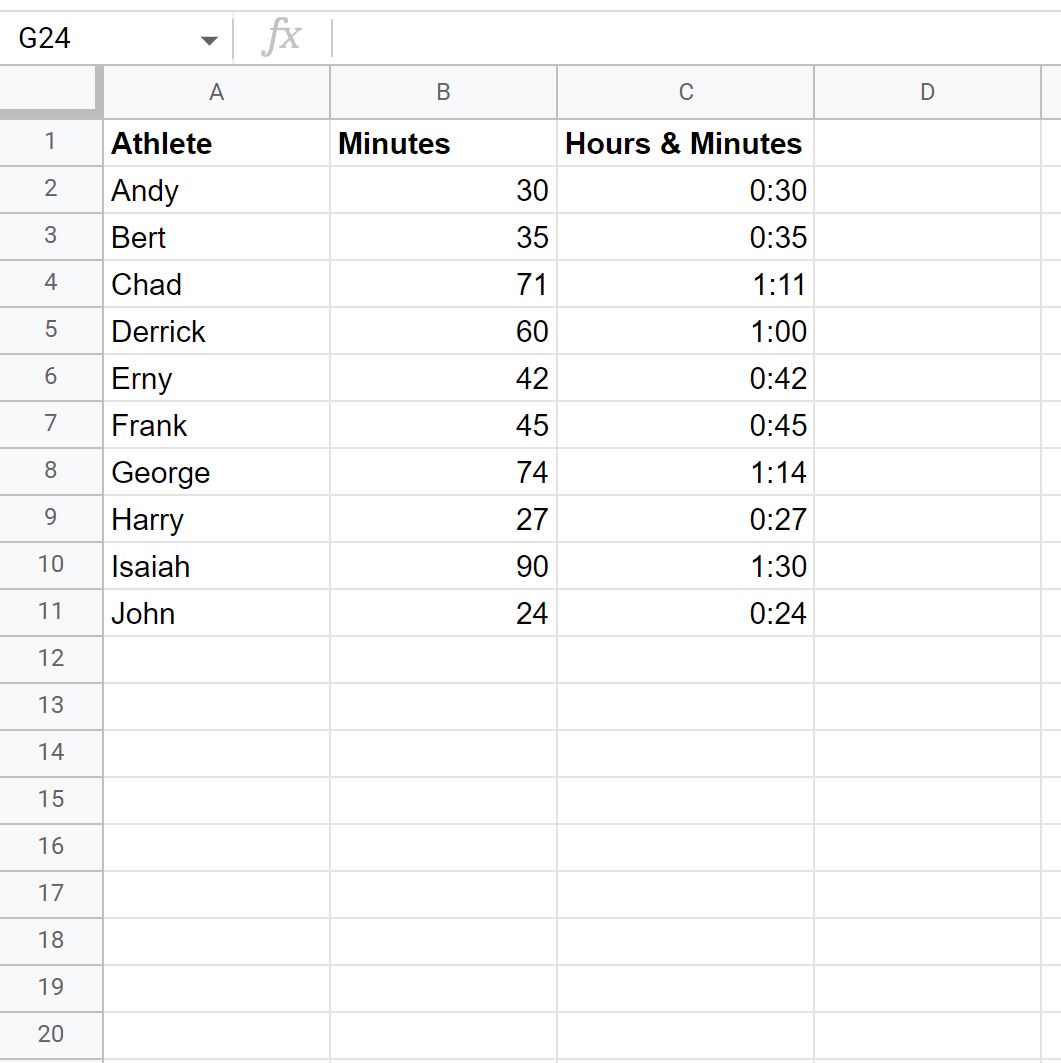
Örneğin:
- 30 dakika 0 saat 30 dakikaya eşittir.
- 35 dakika 0 saat 35 dakikaya eşittir.
- 71 dakika 1 saat 11 dakikaya eşittir.
Ve benzeri.
Ek kaynaklar
Aşağıdaki eğitimlerde Google E-Tablolar’da diğer yaygın işlemlerin nasıl yapılacağı açıklanmaktadır:
Google E-Tablolar’da tarihe göre nasıl sıralama yapılır?
Google E-Tablolarda Tarihler Nasıl Karşılaştırılır?
Google E-Tablolar’da bugüne kadar aylar nasıl eklenir?